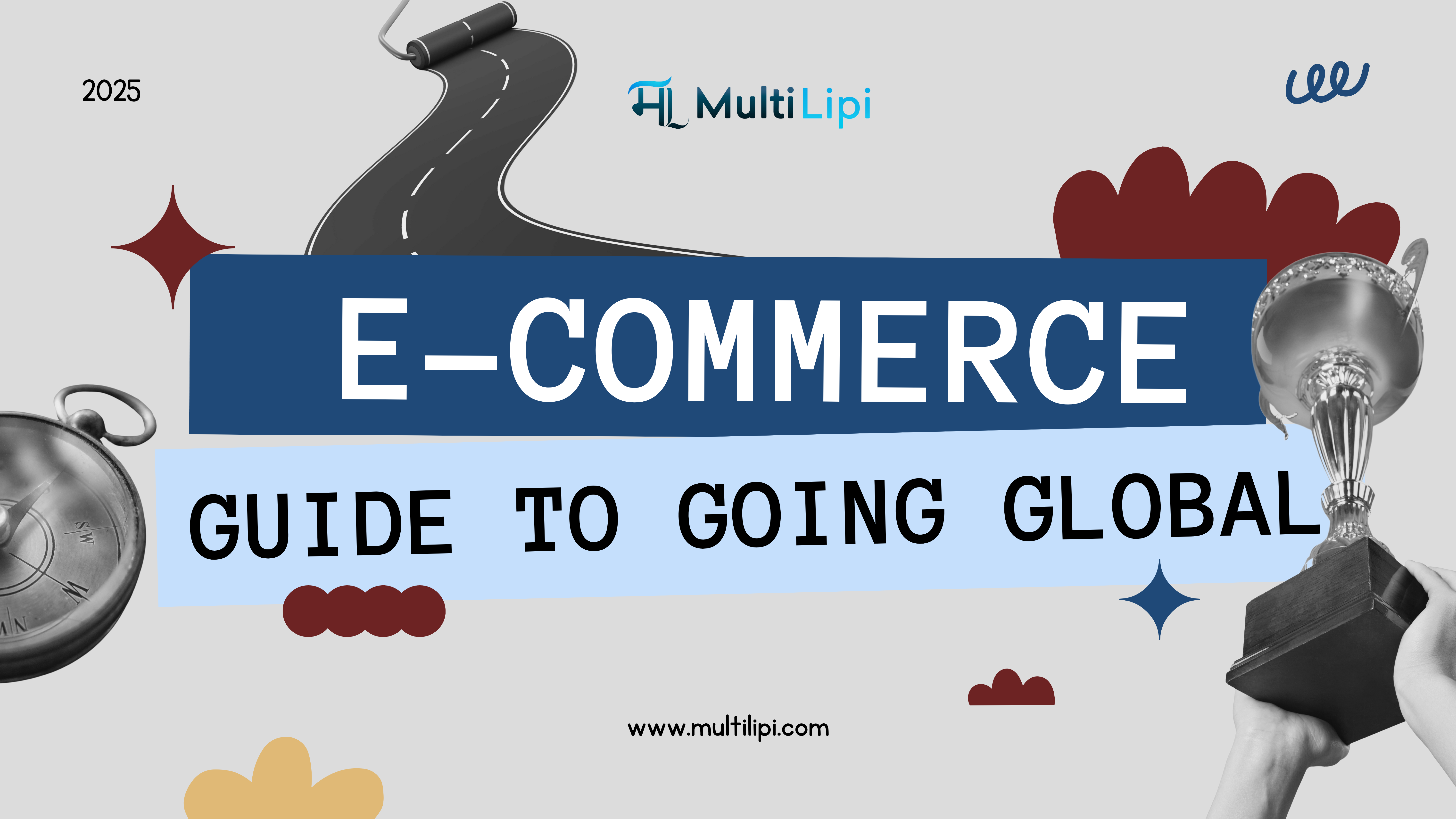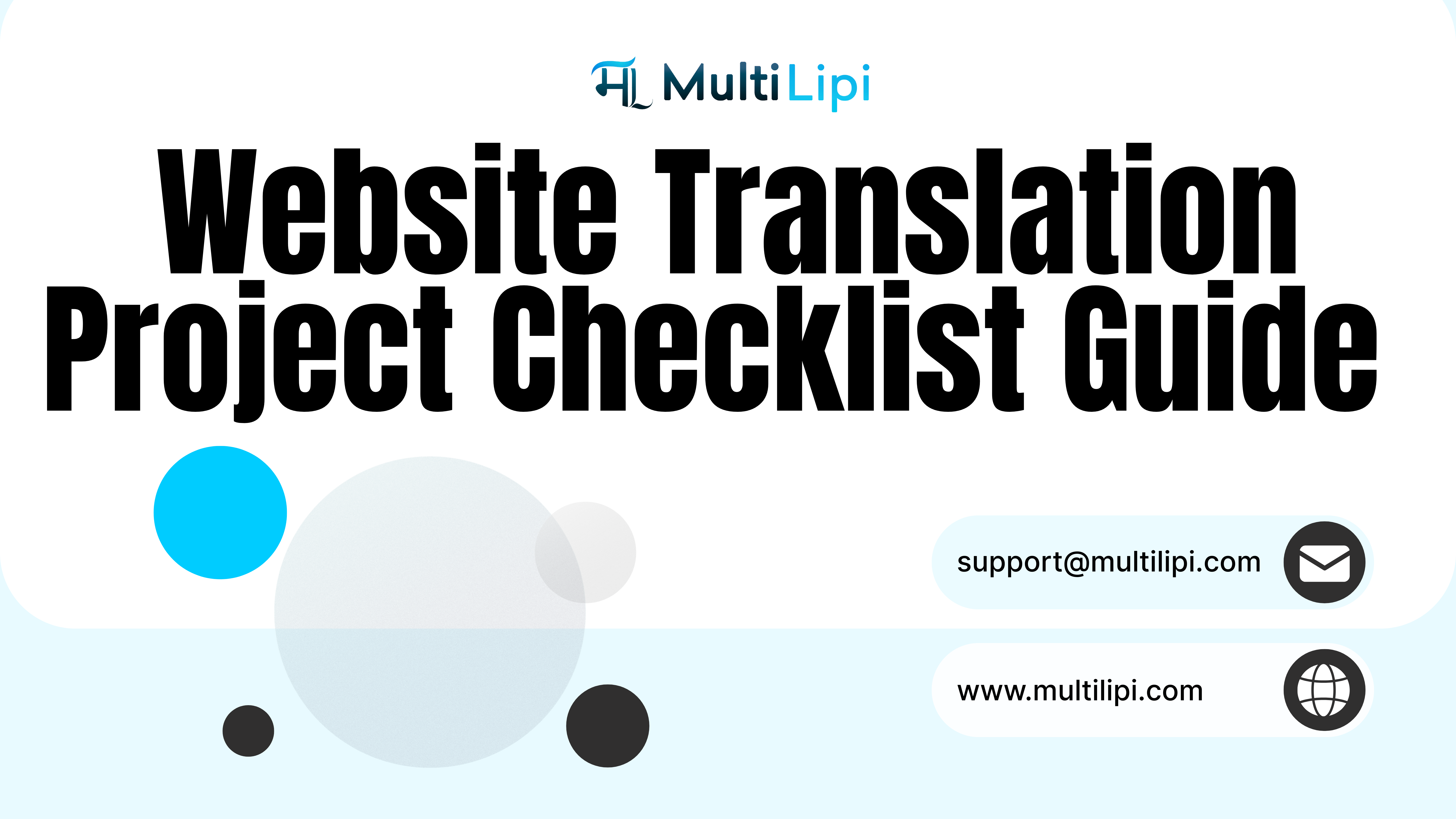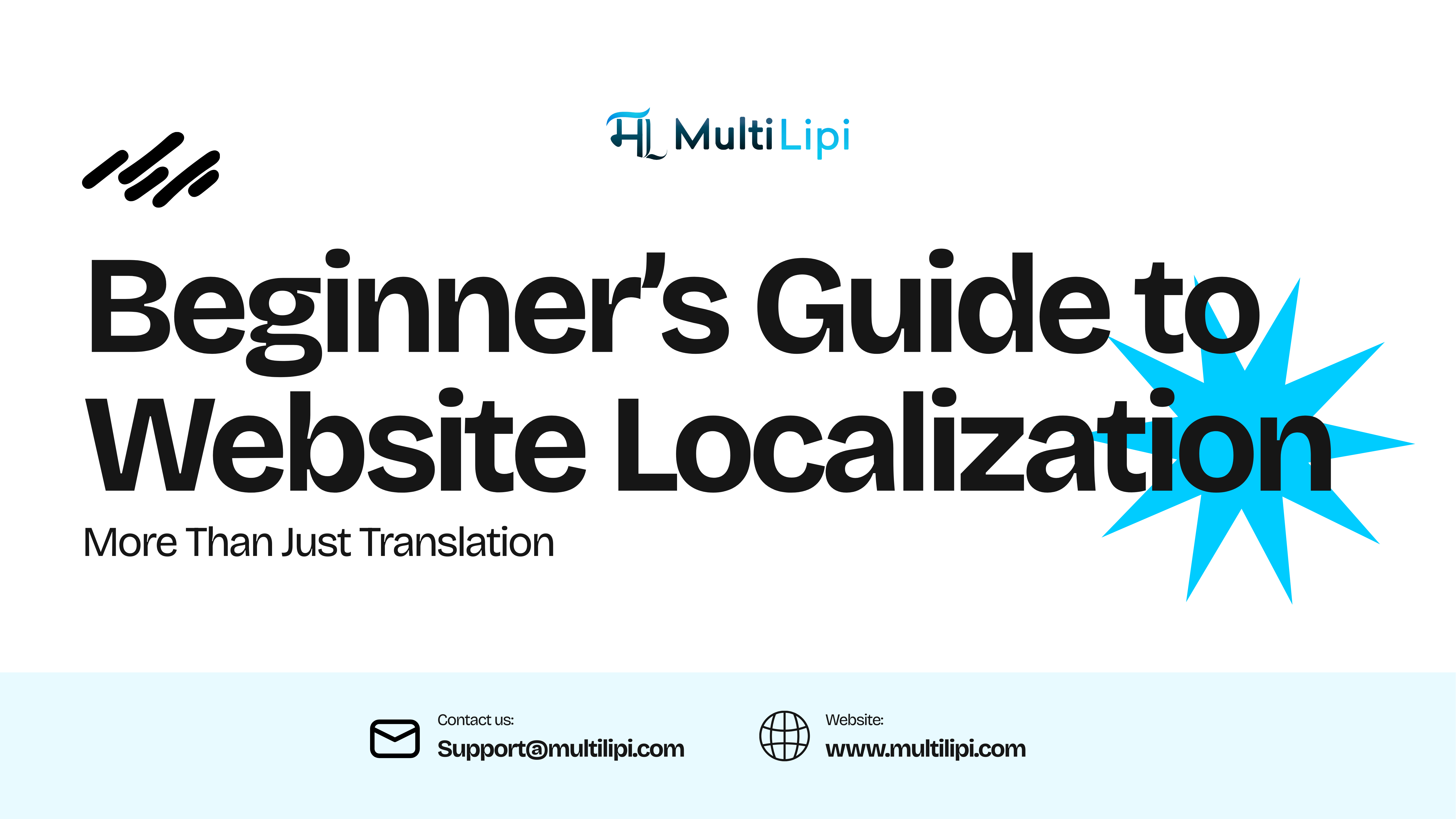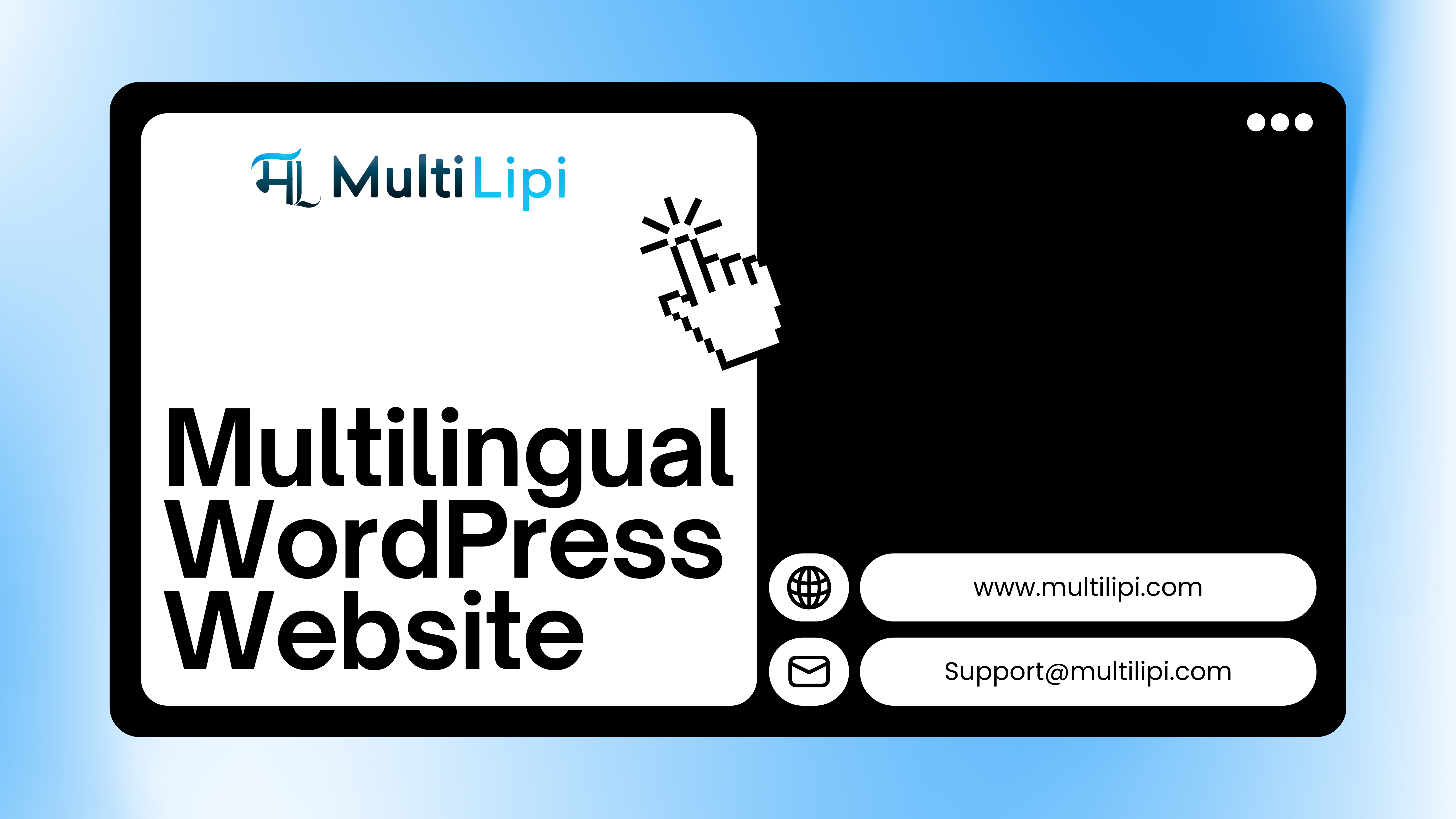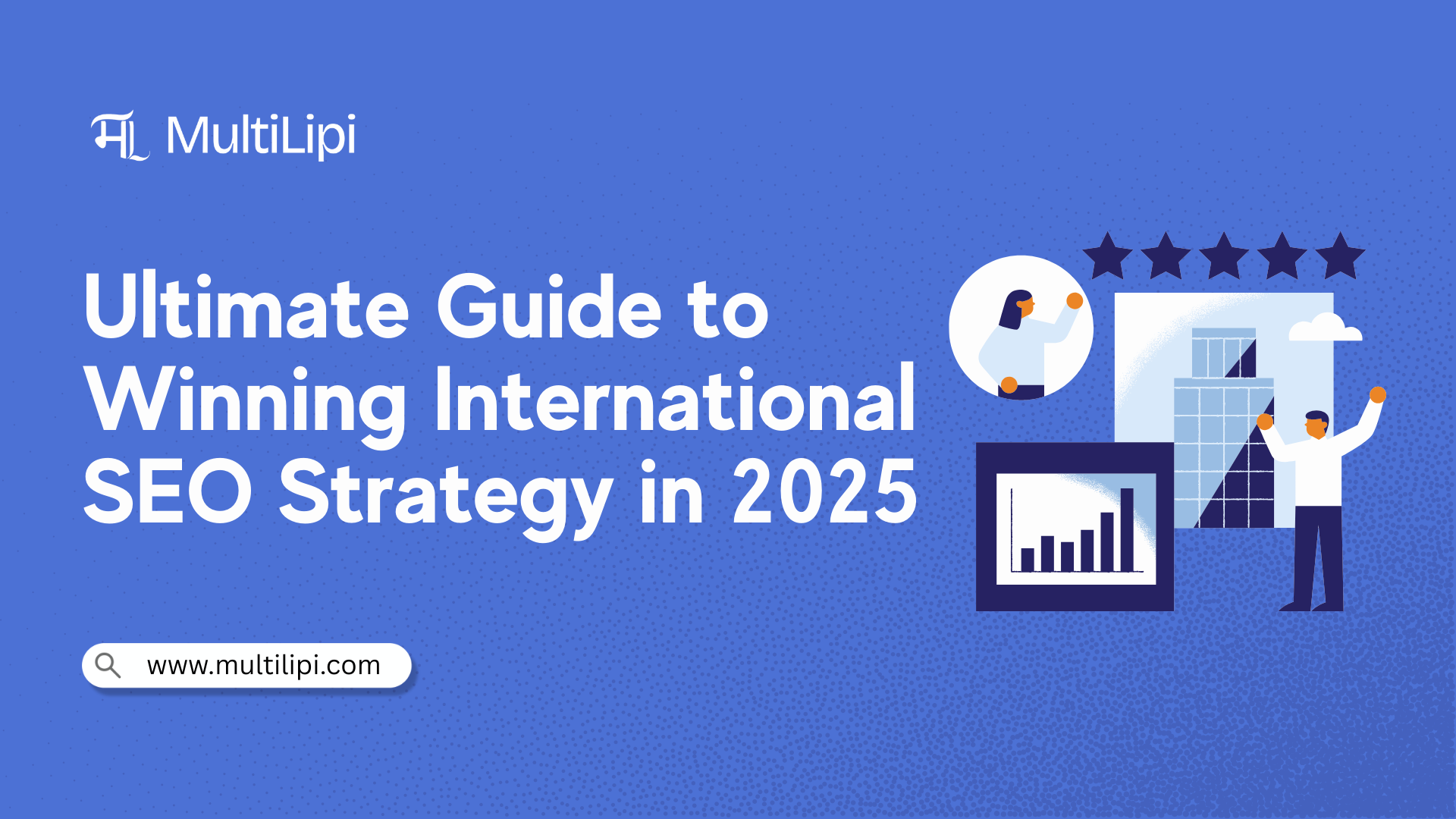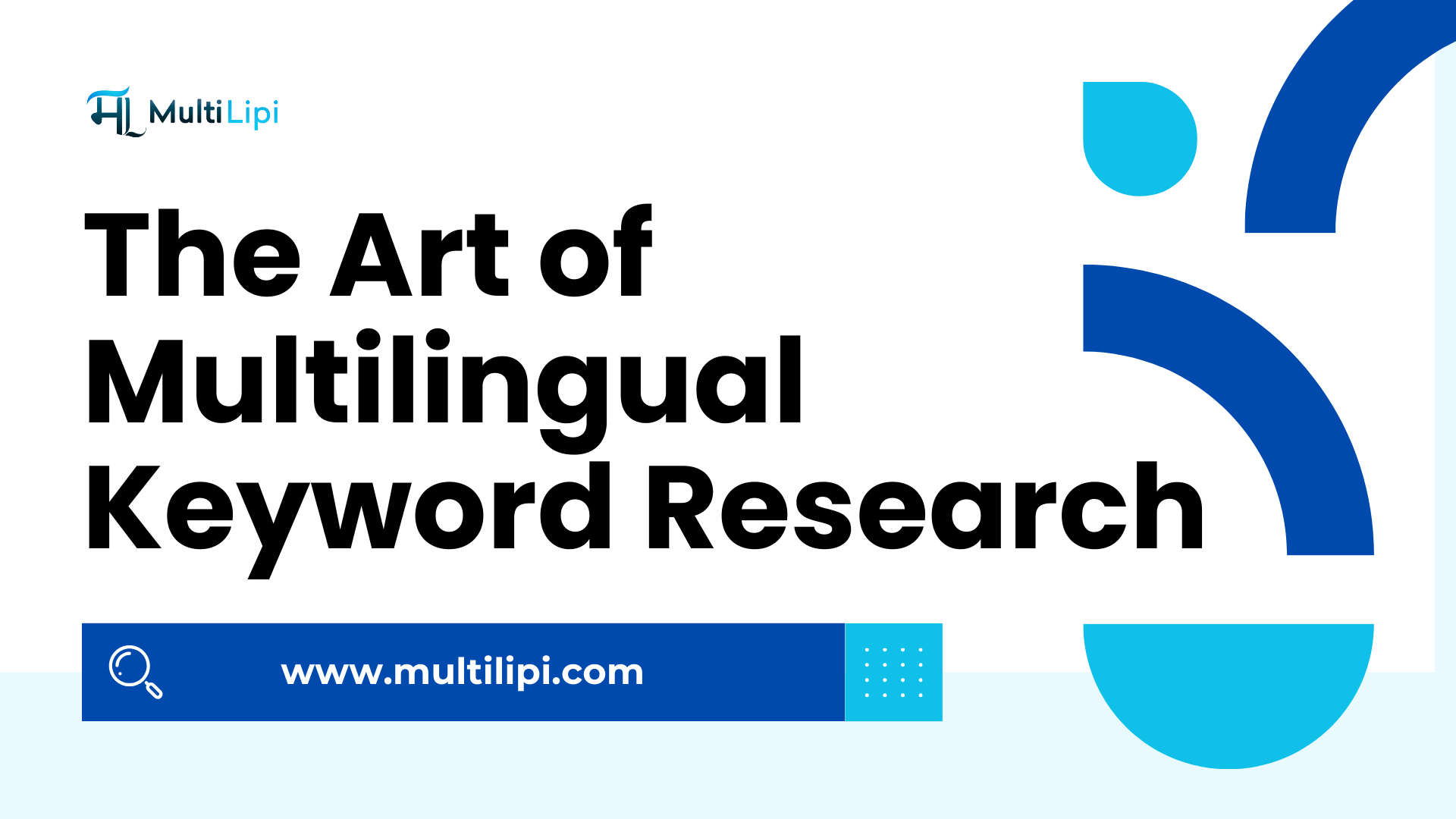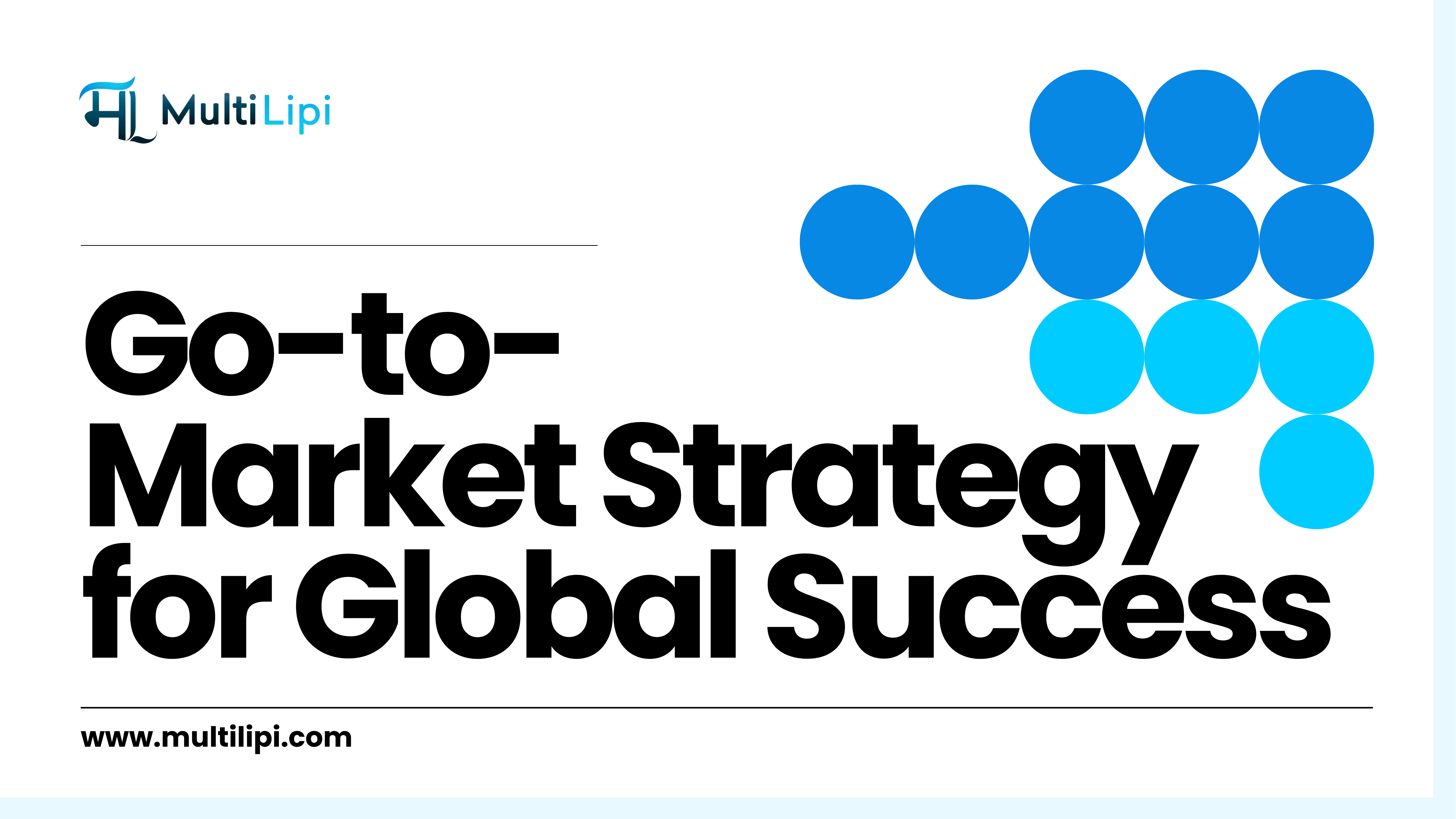ウェブサイトを翻訳する
AI と最適化
多言語SEO
AI を使用して Web サイトを翻訳し、SEO の問題を修正し、スマートなコンテンツの提案を取得し、チームとコラボレーションします。120+言語で起動し、分析とクイック編集が可能
4.8
G2の


AI を使用して Web サイトを翻訳し、SEO の問題を修正し、スマートなコンテンツの提案を取得し、チームとコラボレーションします。120+言語で起動し、分析とクイック編集が可能
4.8



MultiLipiを任意のWebサイトに追加して、完全に翻訳されたSEOに最適化されたサイトを数分で取得します。ノーコード統合により、誰でもセットアップできます。数回クリックするだけでライブ配信を開始できます。
統合を見る複雑なセットアップで速度を落とさないでください。MultiLipiを使用すると、AIを使用してWebサイトを120+言語に即座に翻訳できます。SEO のギャップ、未翻訳のコンテンツ、メタデータの問題を検出し、数回クリックするだけで修正します。技術的なスキルは必要ありません。
MultiLipiの機能についてもっと知る

MultiLipiの組み込み分析で上位の言語と訪問者の場所を追跡します。ローカリゼーションに関するよりスマートな意思決定とエンゲージメントの向上を、すべて1つのダッシュボードから行うことができます。
MultiLipiのその他の機能を見るMultiLipiを使用して、言語固有のURL、hreflangタグ、翻訳されたメタデータを自動的に生成します。多言語サイトはインデックスに登録され、ランク付けされるため、国際的なトラフィックと可視性を簡単に増やすことができます。
多言語SEOについてもっと読む

MultiLipiは、WordPress、Shopify、WooCommerce、Webflow、Wixなどのプラットフォームと完全に連携します。CMSを実行している場合でも、カスタム技術スタックを実行している場合でも、サイトの動作を変更することなく、任意のWebサイトを簡単に翻訳し、多言語サイトを立ち上げることができます。
「新しい市場にリーチし、オーガニックトラフィックを増やし、ローカル検索結果で上位にランクインします。」

「言語の壁を打ち破り、国際的に成長するために私たちを頼りにしているグローバルブランドに参加してください。」





















「お客様は当社の製品を愛しています。ここでは、彼らが私たちとの経験について語っていることをご紹介します。